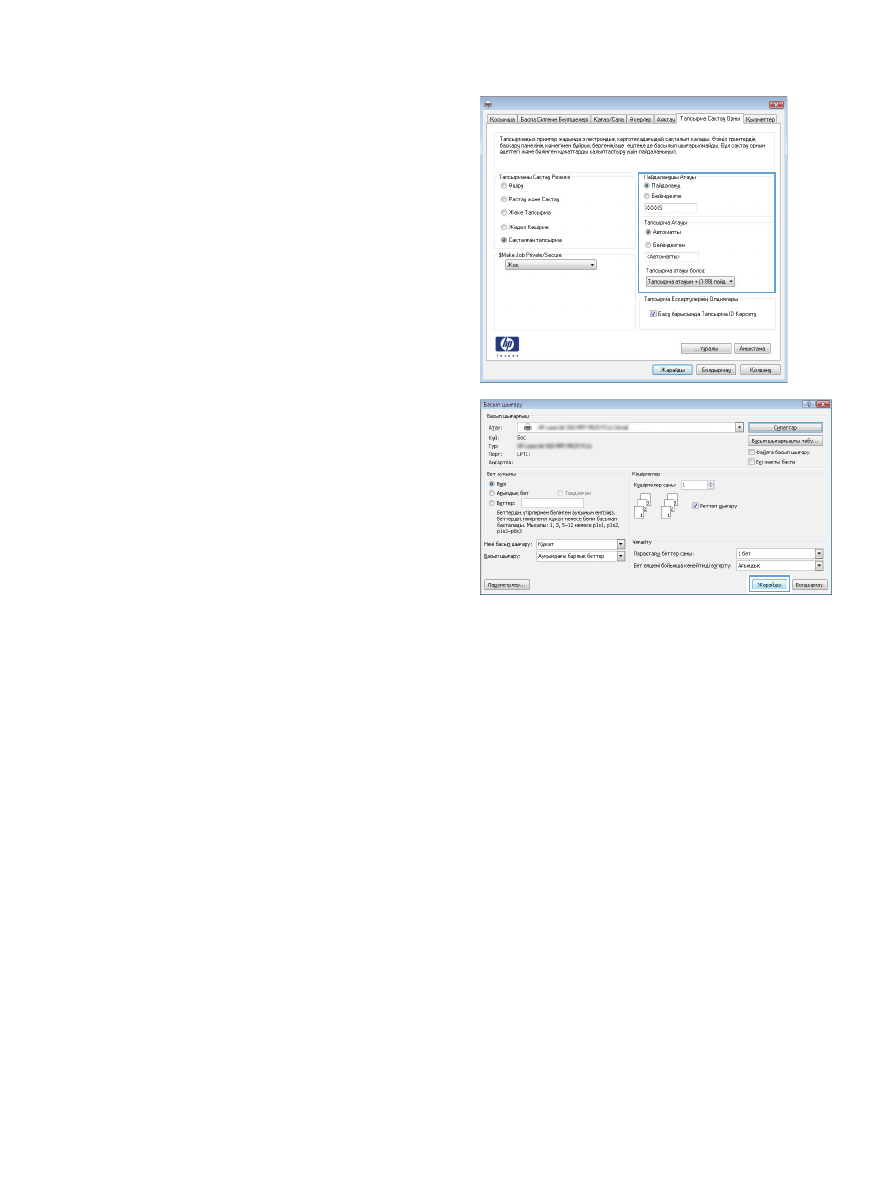
Сақталған тапсырманы жасау
(Mac OS X)
Тапсырмаларды кез келген уақытта басып шығара алатындай етіп өнімге сақтауға болады
.
1.
Файл мəзірін басыңыз да
, Басып шығару опциясын таңдаңыз.
2.
Принтер мəзірінде өнімді таңдаңыз
.
3.
Əдепкі бойынша
, принтер драйвері Көшірмелер жəне беттер мəзірін көрсетеді.
Мəзірлердің ашылмалы тізімін ашыңыз да
, Жұмысты сақтау мəзірін басыңыз.
4.
Ашылмалы тізімдегі Күй сақтаулы тапсырманың түрін таңдаңыз
.
●
Растау жəне Сақтау
: Тапсырманың бір көшірмесін басып шығарып, тексеріңіз де,
қосымша көшірмелерді басып шығарыңыз
.
●
Жеке Тапсырма
: Тапсырма өнімнің басқару тақтасында сұрағанша басып
шығарылмайды
. Егер тапсырмаға жеке идентификациялық нөмір (PIN)
тағайындасаңыз
, басқару тақтасында қажетті PIN кодын енгізуіңіз керек.
KKWW
Басып шығару тапсырмаларын өнімде сақтау
99
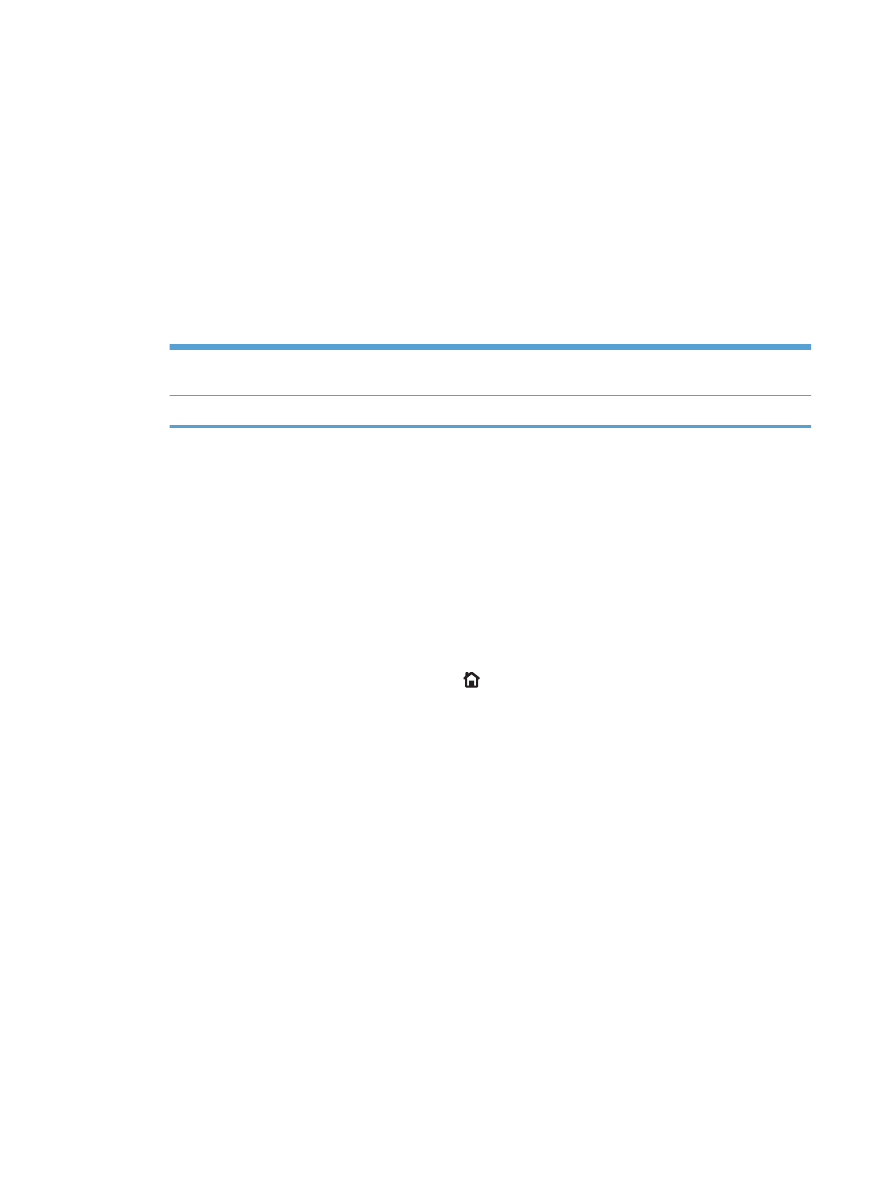
●
Жедел көшірме
: Тапсырманың қажетті көшірмелер санын басып шығарып, одан кейін
тапсырма көшірмесін өнімнің қатты дискінде сақтай аласыз
.
●
Сақталған Тапсырма
: Тапсырманы өнімде сақтап, басқаларға тапсырманы кез
келген уақытта басып шығаруға мүмкіндік беріңіз
. Егер тапсырмаға жеке
идентификациялық нөмір
(PIN) тағайындасаңыз, тапсырманы басып шығаратын адам
басқару тақтасында қажетті
PIN кодын енгізуі керек.
5.
Өзгертілмелі пайдаланушы атын немесе тапсырма атын пайдалану үшін
, Өзгертілмелі
түймешігін басып
, пайдаланушы атын немесе тапсырма атын енгізіңіз.
Егер басқа сақталған тапсырмада сондай ат болса
, қандай опция пайдаланылатынын
таңдаңыз
.
+ (1 - 99) жұмыс атауын
пайдалану
Тапсырма атының соңына бірегей сан қосыңыз
.
Бар файлды ауыстыру
Бар сақтаулы тапсырманы жаңасымен алмастырыңыз
.
6.
Егер
3-қадамда Сақталған жұмыс немесе Жеке жұмыс опциясын таңдасаңыз,
тапсырманы
PIN кодымен қорғауға болады. Басып шығару үшін PIN кодын
пайдаланыңыз жолағына
4 таңбалы сан енгізіңіз. Басқа адамдар осы тапсырманы басып
шығарғысы келгенде өнім осы
PIN нөмірін енгізуге кеңес береді.
7.
Тапсырманы өңдеу үшін Басып шығару түймешігін басыңыз
.